 |
 |
対処方法 |
| |
Excel 2007では、「ズーム」機能を利用すると文字を拡大/縮小表示できます。
この機能を利用すると小さい文字や全体が把握しにくい場合などで、画面が見やすくなります。
《拡大前 : 拡大率「100%」》
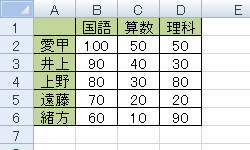
《拡大後 : 拡大率「200%」》
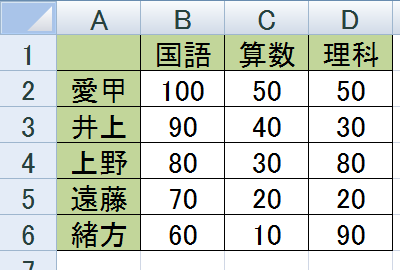

文字を拡大/縮小表示するには、以下の操作手順を行ってください。
【操作手順】
- Excel 2007を起動し、データを入力します。
ここでは例として、下図のようなデータを入力します。
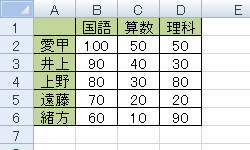
- 「リボン」から、「表示」タブ→「ズーム」→「ズーム」をクリックします。
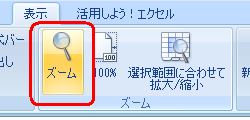
- 「ズーム」画面が表示されるので、「倍率」欄から任意の倍率を選択(クリック)し「OK」ボタンをクリックします。
※ パソコン購入時の状態では「100%」に設定されています。
ここでは例として、倍率「200%」を選択(クリック)しています。
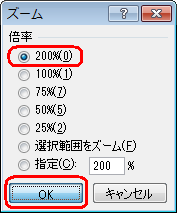
操作手順2の直前で拡大/縮小表示したいところを範囲選択し「選択範囲をズーム」を選択(クリック)すると、選択範囲に合わせて拡大/縮小表示します。
《「選択範囲をズーム」を選択》
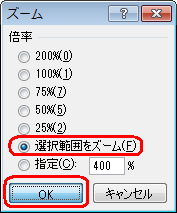
「150%」など任意の倍率を設定したい場合は、「指定」を選択(クリック)し倍率を入力して「OK」ボタンをクリックします。
《「指定」を選択》
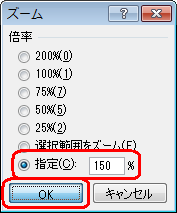
以上で操作完了です。
文字を拡大/縮小表示できたことを確認してください。
《拡大前 : 拡大率「100%」》
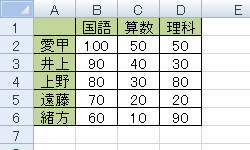
《拡大後 : 拡大率「200%」》
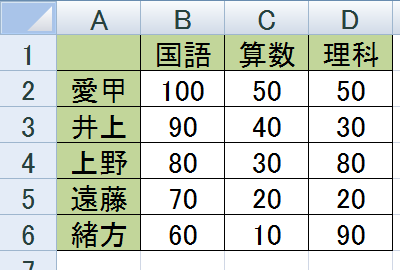
|
 |
関連情報 |
| |
特にありません。
|
|
|




